Windows bilgisayarlardaki Uzak Masaüstü özelliği, mevcut cihazımızdan uzaktaki bilgisayarları kontrol etmemize ve erişmemize olanak tanıdığı için oldukça kullanışlıdır.Bunun bir örneği, iş bilgisayarınızdaki dosyalara ev ofisinizin rahatlığında erişmektir.
Ancak bu özelliği kullanabilmek için istikrarlı bir internet bağlantınızın olması, her iki bilgisayarın da aynı ekosistemde olması ve uzaktaki bilgisayarda oturum açmak için doğru kimlik bilgilerine ihtiyacınız var.
Ne yazık ki tüm bunlara rağmen "Uzak Masaüstü uzak bilgisayara bağlanamıyor" hatasına neden olabilecek bazı faktörler var.
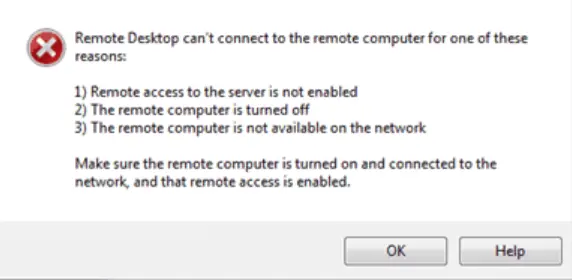
5Uzak Masaüstü'nün uzak bilgisayara bağlanmamasının nedenleri
"Uzak Masaüstü uzak bilgisayara bağlanamıyor" hatasını görmenizin birkaç nedeni olsa da öncelikle her iki bilgisayarda da eşleşen oturum açma bilgilerine ve istikrarlı bir internet bağlantısına sahip olduğunuzdan emin olun.Bunlara sahipseniz aşağıdaki nedenlerden herhangi biri bağlantının kesilmesine neden olabilir.
- Bağlanmaya çalıştığınız uzak bilgisayar çalışmıyor.
- Uzak bilgisayar genel bir ağ profilindedir veya hiç bağlı değildir.
- Uzak bilgisayarı barındıran sunucuya uzaktan erişim etkin değil.
- Antivirüs yazılımı veya güvenlik duvarı uzaktan erişimi engeller.
- Bir Windows güncellemesi uzaktan erişim yapılandırmasını bozmuş olabilir.
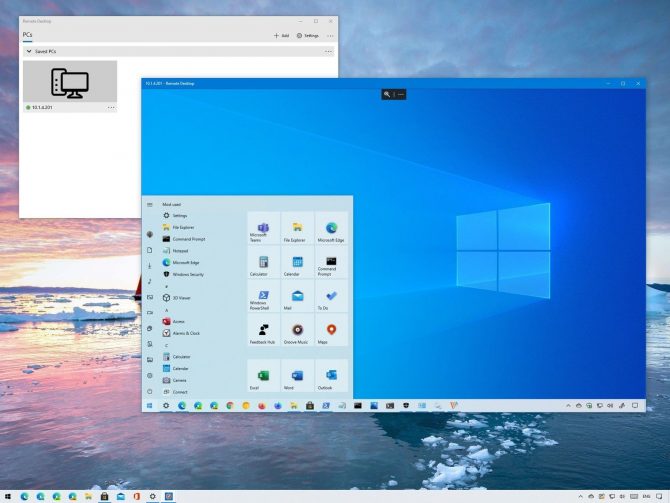
Çoğu durumda, kısıtlı ağ bağlantısı veya hatalı güvenlik duvarı ve antivirüs ayarları nedeniyle "Uzak Masaüstü uzak bilgisayara bağlanamıyor" mesajını görürsünüz.Ancak hatanın kaynağını anlamanıza yardımcı olması için aşağıdaki çözümlere göz atın.
Uzak Masaüstü Windows'ta Uzak Bilgisayara Bağlanamıyor Hatasını Düzeltmek için 8 Çözüm
1. Windows Güvenlik Duvarınızı açın ve kontrol edin.
Uzak masaüstü işlevselliğinin Windows Güvenlik Duvarı tarafından engellenmesi çok yaygındır.Bunun nedeni, uzak masaüstünün güvenlik duvarı ayarlarında varsayılan olarak etkin olmamasıdır; dolayısıyla içeri girip "izin vermezseniz", size bazı hatalar verecektir.Güvenlik duvarı ayarlarınızı nasıl değiştireceğiniz aşağıda açıklanmıştır.
- Bilgisayar aramanıza " girinGüvenlik duvarı”ve en iyi eşleşen sonuçlar arasında Windows Defender Güvenlik Duvarı'na gidin.
- Bu, Windows Defender Güvenlik Duvarı kontrol panelini açacaktır.seç"pencerenin sol tarafındaBir uygulamaya veya özelliğe Windows Defender Güvenlik Duvarı üzerinden izin ver".
- Şimdi "'ye tıklayınAyarları değiştir"Buton.
- Açılan listede "Uzak Masaüstü/yardım”ve yanındaki kutuyu işaretleyin.點擊belirlemekDeğişiklikleri kaydetmek için.
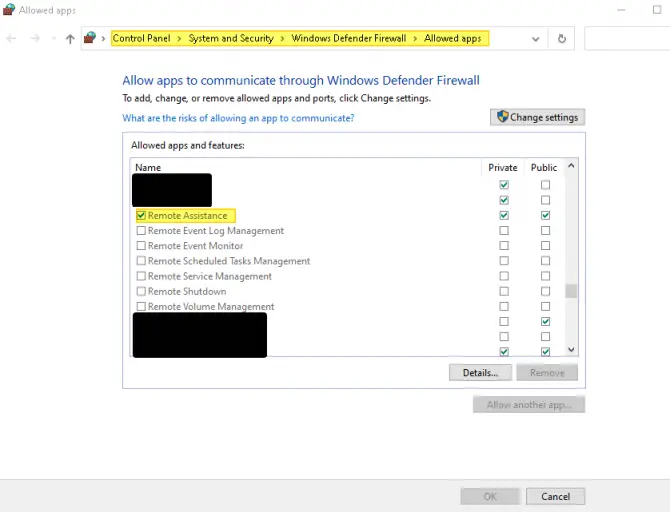
Uzak bağlantıları engelleyen tek şey güvenlik duvarıysa, şimdi bağlanabilmeniz gerekir.Değilse lütfen kontrol edinGüvenlik duvarı ayarlarınızda 3389 numaralı bağlantı noktası engellendi mi?Bu, uzak masaüstü uygulamalarının kullandığı bağlantı noktasıdır.Bağlantı noktası etkinse ve engellenmiyorsa ancak sorun devam ediyorsa bunun nedeni, bağlantı noktasını başka bir uygulamanın kullanması olabilir.Güvenlik duvarını tamamen sıfırlayın.
2. Uzak bağlantılara izin verildiğinden emin olun.
Bilgisayarda uzak bağlantıları etkinleştirmediyseniz Uzak Masaüstü özelliği uzak bilgisayara bağlanamaz.Bu özelliği nasıl etkinleştireceğiniz aşağıda açıklanmıştır.
- Bilgisayarınızın arama menüsüne "izin vermek”adlı dosyayı açın veUzaktan Yardım'ın bu bilgisayara bağlanmasına izin ver” en iyi eşleşmedir.
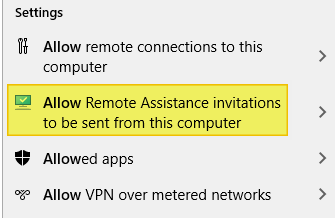
-
- Sistem özellikleri menüsündeUzak sekmeArdından "kontrol edin"Uzaktan Yardım'ın bu bilgisayara bağlanmasına izin ver"çerçeve.
- Tıklayarak başvurmayı unutmayınAyarlarınızı kaydedinve ardından Tamam'ı seçin.
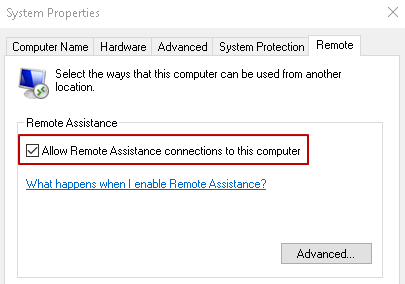
3. Oturum açma kimlik bilgilerini sıfırlayın.
Uzak bir bilgisayarın kimlik bilgilerini ayarlarsanız ve başka bir bilgisayara bağlanmak isterseniz kimlik bilgilerinin eşleşmediğini belirten bir hata mesajı alırsınız.Aşağıdakileri yaparak Windows 10'da Uzak Masaüstü kimlik bilgilerini sıfırlayabilir ve hatta silebilirsiniz.
-
- Bilgisayarınızın arama menüsüne "Uzak Masaüstü Bağlantısı".
- Tıklamakuzak masaüstü uygulamasıVe aç.
- Bilgisayar Ekle kutusuna, adınızı girinBilgisayarın İnternet Protokolü adresi.
- Kaydedilmişse kutunun altında küçük bir not görünecektir.Kaydedilen kimlik bilgilerini düzenleyin veya silin.
- TıklamakSilonları silmek için.
- Daha fazla seçenek göstererek bu adımları tekrarlayabilirsiniz.Mevcut bağlantıyı kaydetyeni uzak masaüstü protokolü için.
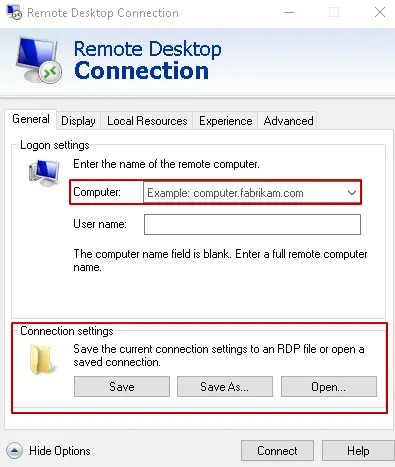
4. Özel monitör ölçeklendirmeyi kapatın.
Daha büyük bir monitörünüz varsa, eriştiğiniz bilgisayar için doğru çözünürlükte görüntülenmesi için özel ölçeklendirmeyi etkinleştirmiş olabilirsiniz.Bu bazen uzak masaüstünün çalışmamasına neden olur.Bunu nasıl kapatacağınız aşağıda açıklanmıştır.
- Bilgisayarınızın arama menüsünde şunu girin:kurmakve uygulamayı açın.
- İlk seçeneğe git"sistemi".
- Soldaki menüde, bulana kadar aşağı kaydırınUzak Masaüstü.
- girmek için tıklayınUzak masaüstü ayarları.
- Özel ölçeklendirme etkinse şu mesajı görürsünüz: "Özel ölçeklendirme faktörü seti".
- TıklamakÖzel ölçeklendirmeyi kapat,Sonraçıkış yapmak.
Bilgisayarınıza tekrar giriş yaptığınızda Zoom varsayılan olarak ayarlanacak ve herhangi bir bağlantı sorunu yaşamazsınız.
5. IP adresini ve sunucu adını hosts dosyasına ekleyin.
Hosts dosyasında kayıtlı olmayan bir ana sunucuya ve İnternet protokolüne bağlanmaya çalışırsanız, Windows bağlanmanıza izin vermeyebilir.İlk kez bağlanıyorsanız bunu nasıl düzeltebileceğiniz aşağıda açıklanmıştır.
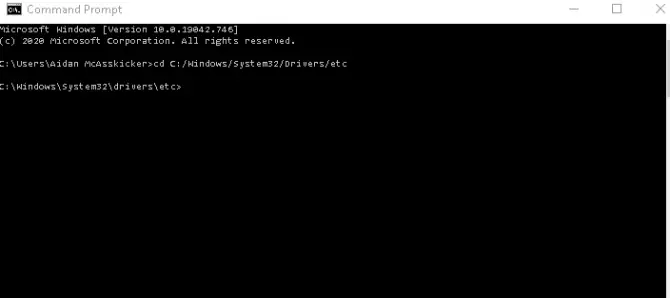
- Bilgisayarınızın arama menüsüne "Komut istemi”ve üzerine tıklayın.
- Komut isteminde aşağıdaki komut satırını yazın:
cd C: / Windows / System32 / Sürücüler / vb - Daha sonra hosts dosyasını açmak için aşağıdaki komutu yazın:
Not defteri sunucusu - Bu, mevcut bilgisayarınıza kayıtlı tüm ana bilgisayarları gösterecektir.
- Bağlanılacak bilgisayarı bulunİnternet Protokolü (IP)ve sunucu adı.Listede yoksa yeni IP'yi manuel olarak eklemeniz gerekir.
- Not Defteri'ni kapattığınızda,Kaydet'e tıklıyorsunuz.
6. Bağlantıyı genelden özele değiştirin.
Genel bir bağlantı kullanıyorsanız, bilgisayarınızı yetkisiz erişime karşı korumak için uzak bağlantılar otomatik olarak devre dışı bırakılır.Bağlantıyı genelden özele değiştirebilirsiniz, bu da uzak masaüstü uygulamalarını kullanmanıza olanak tanır.
- Bilgisayarınızın arama menüsüne "kurmak".
- git "Ağ ve Internet"Seçenek.
- Sol menüdenSeç"durum".
- Linki tıkla"Bağlantı özelliklerini değiştirme".
- Ağ Profilleri altında, emin olunKontrol etmek "özel".
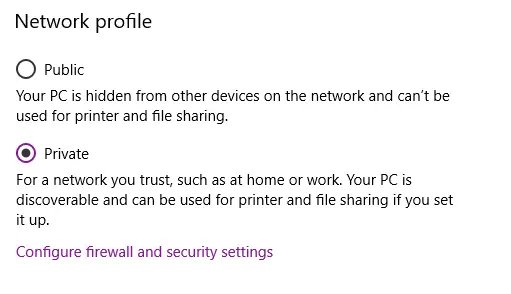
7. Sorunu düzeltmek amacıyla kayıt defteri ayarlamaları yapmak için RDGClientTransport anahtarını kullanın.
Lütfen bu düzeltmenin teknik bir düzeltme olduğunu, dolayısıyla bu adımları tamamlarken dikkatli olmanız gerektiğini unutmayın.Bu seçeneği kullanarak, bilgisayarın kayıt defterini, Uzak Masaüstü özelliğini HTTP/UDP bağlantıları yerine RPC/HTTP bağlantılarını kullanmaya zorlayacak şekilde ayarlayabilirsiniz.
- Bilgisayarınızın arama menüsüne "Çalıştırmak”ve çalıştırma iletişim kutusunu açın.
- İletişim kutusuna şunu girin:regeditVe Enter'a basın.
- Kayıt defterinde bulunHKEY_CURRENT_USER > Yazılım > Microsoft > Terminal Sunucusu İstemcisi.
- Onu seçin ve şuraya gidin:Sağ bölme ve sağ tıklayın.
- Bir tane eklemeyi seçinYeni > DWORD(32 bit).
- 將此RDGClientTransport adı verildi.
- Bu yeni bir dosya oluşturacaktır.Açmak için çift tıklayın.
- Özelliklerde şunu arayın:Değer verisiBölüm.Sen istiyor musunDeğer verileri 1 olarak değişir.
- Şimdi Tamam'a tıklayınve kapatKayıt penceresi.
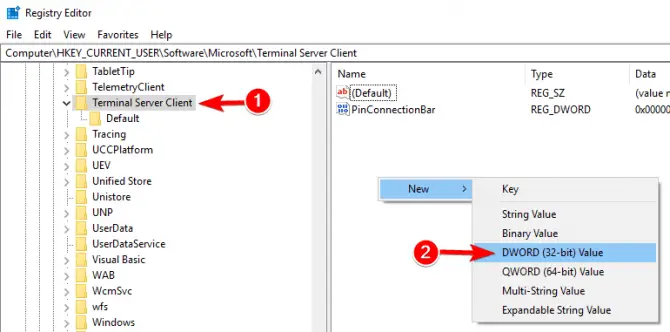
8. Grup ilkesi ayarlarını kontrol edin.
“Uzak Masaüstü uzak bilgisayara bağlanamıyor” hatasının bir diğer nedeni de yanlış Grup İlkesi ayarlarıdır.Bunları kontrol etmek için aşağıdakileri yapın.
- Bilgisayarınızın arama menüsüne "Çalıştırmak”ve çalıştırma iletişim kutusunu açın.
- İletişim kutusuna şunu girin:gpedit.mscVe Enter'a basın.
- GitBilgisayar Yapılandırması – Yönetim Şablonları – Windows Bileşenleri – Uzak Masaüstü Hizmetleri,Daha sonraUzak Masaüstü Oturumu Ana Bilgisayarı ve Bağlantıları.
- açmakKullanıcıların Uzak Masaüstü Hizmetleri seçeneğini kullanarak uzaktan bağlanmalarına izin verme seçeneği.
- Bu seçeneği devre dışı bırakırsanız lütfenOnu etkinleştir.
Not: gpedit.msc komutu yalnızca bilgisayar ağınızda Grup İlkesi ayarları etkinse çalışır.
结论
Unutulmaması gereken en önemli nokta, bağlanmaya çalıştığınız bilgisayarın hazırda bekletme veya uyku modunda olmaması ve istikrarlı bir internet bağlantısına sahip olması gerektiğidir.Doğru izinler ayarlanmamışsa veya ağ bağlantısı kesilmişse, kapatılmışsa veya uyku modundaysa bağlanamazsınız.

![iPhone'daki AT&T e-postası düzgün çalışmıyor [ÇÖZÜLDÜ] iPhone'daki AT&T e-postası düzgün çalışmıyor [ÇÖZÜLDÜ]](https://infoacetech.net/wp-content/uploads/2021/06/5811-photo-1616531770192-6eaea74c2456-150x150.jpg)
![[ÇÖZÜLDÜ] Bluestacks, Windows başlatma hatasında takıldı [ÇÖZÜLDÜ] Bluestacks, Windows başlatma hatasında takıldı](https://infoacetech.net/wp-content/uploads/2021/11/7919-images1ttyy7-150x150.jpg)
![Çalışan motor, DX11 özellik seviyesi 10.0 gerektirir [çözüldü] Çalışan motor, DX11 özellik seviyesi 10.0 gerektirir [çözüldü]](https://infoacetech.net/wp-content/uploads/2022/08/9707-Run-Dialogue-Box-150x150.png)

![Windows sürümünü nasıl görebilirim [çok basit]](https://infoacetech.net/wp-content/uploads/2023/06/Windows%E7%89%88%E6%9C%AC%E6%80%8E%E9%BA%BC%E7%9C%8B-180x100.jpg)


